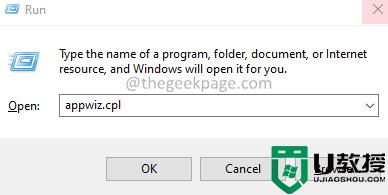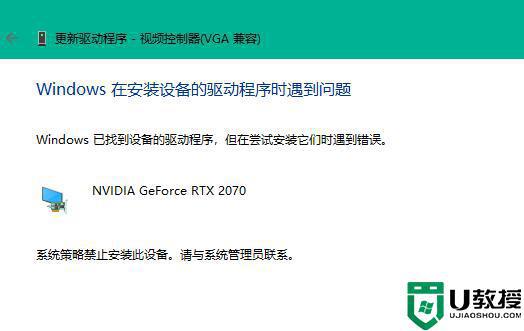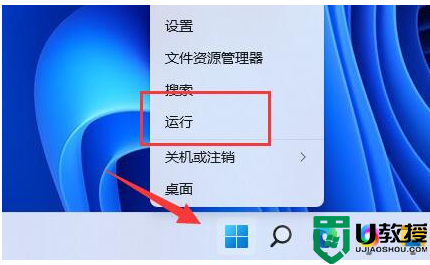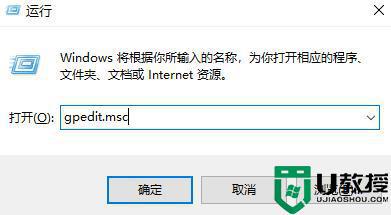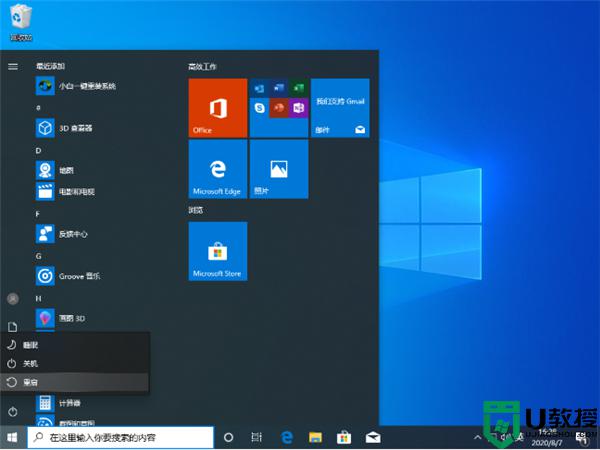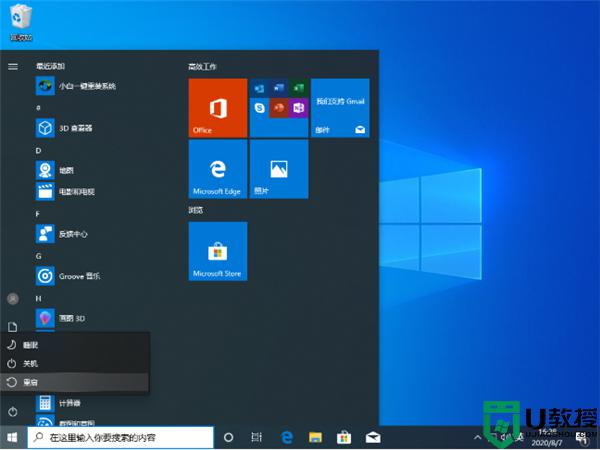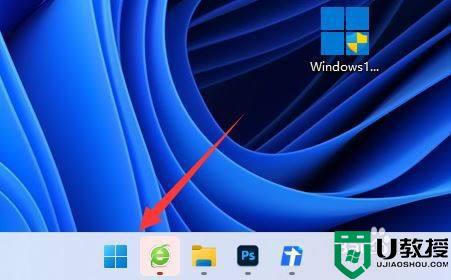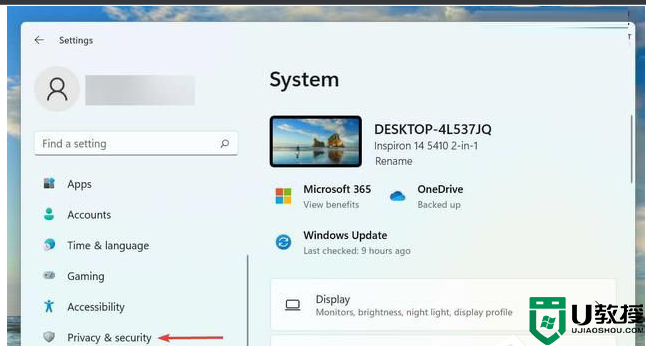win11驱动器无效怎么办 win11驱动器无法使用怎么解决
时间:2023-04-19作者:huige
最近很多windows11的用户发现驱动无效,导致环境变量设置错误,相关功能无法使用。那么我们如何设置它来重用驱动功能呢?今天边肖就给大家讲解一下win11驱动无法使用的具体解决方案。有需要的用户来看看。
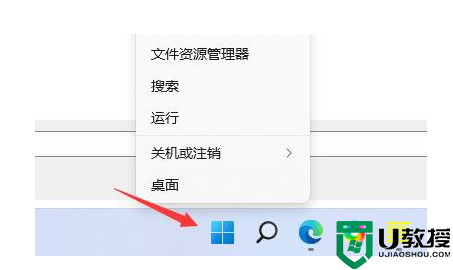
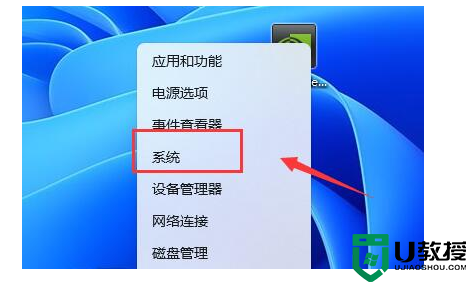
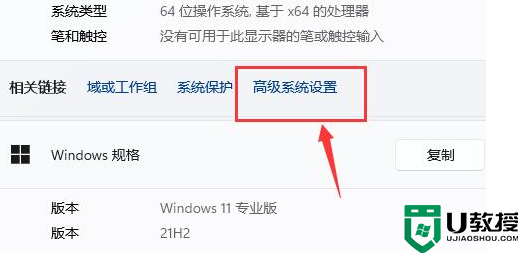
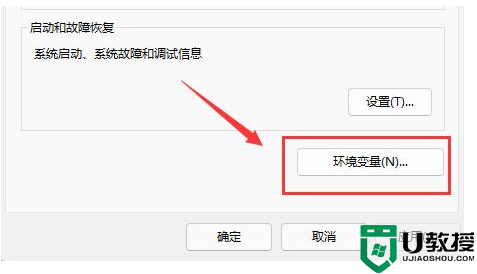
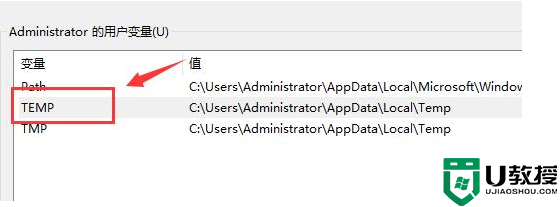
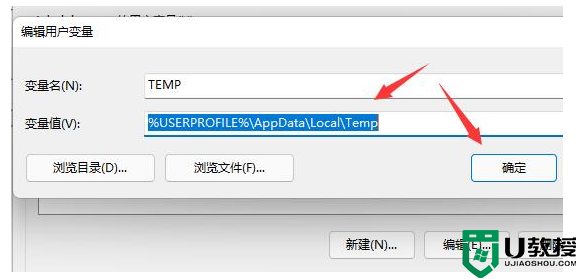
win11驱动无效怎么办
具体步骤如下:
1.首先,右击底部启动菜单。
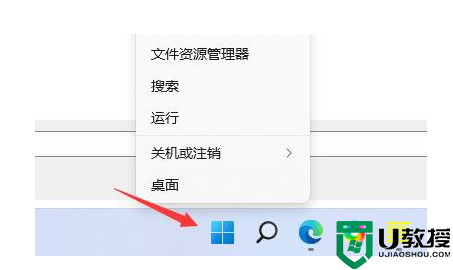
2.然后打开“系统”选项。
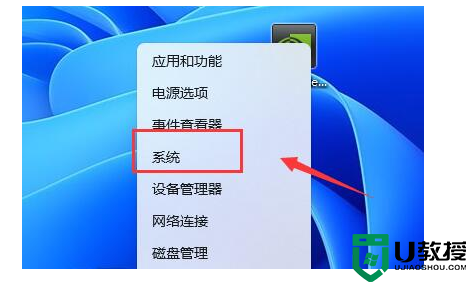
3.然后点击它进入“高级系统设置”。
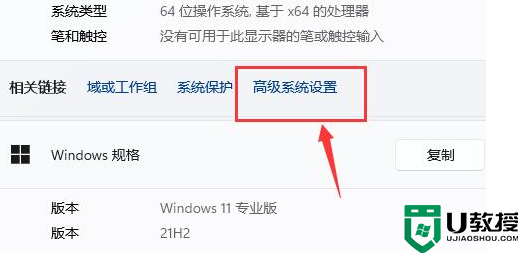
4.打开后,打开高级设置下的“环境变量”。
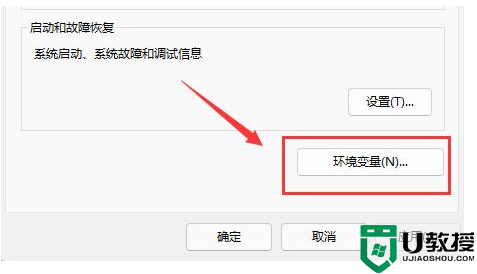
5.双击“TEMP”变量。
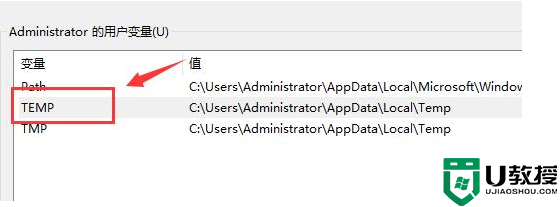
6.将变量值改为“% user profile % \ appdata \ local \ temp”,点击确定保存。
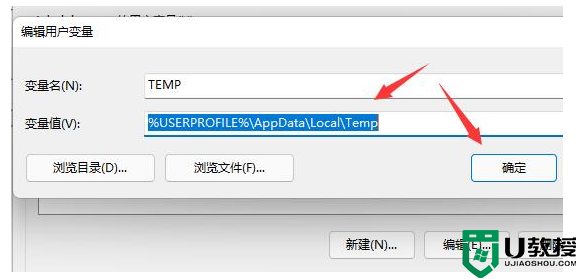
以上是win11驱动无效的解决方法介绍,希望对所有用户有所帮助。